So beheben Sie einen Druckerstau und verhindern, dass er erneut auftritt

Es gibt wenige Dinge, die so frustrierend sind wie ein Papierstau. Leider kommt es nur allzu häufig zu Papierstaus, wenn Sie Etiketten für Expresssendungen schnell ausdrucken müssen oder Ausdrucke für eine Besprechung benötigen. Das gilt selbst für die besten Drucker .
Ein Druckerstau stoppt nicht nur Ihren Fortschritt, sondern erfordert auch sofortige Maßnahmen, da Sie nicht drucken können, bis der Stau behoben ist. Es könnte ein schwerwiegender Fehler sein, das Problem zu ignorieren und erneut zu drucken, da dies den Drucker beschädigen könnte.
Hier erfahren Sie, wie Sie den Druckerstau beseitigen, damit Sie mit Ihrem Projekt fortfahren können. Wir geben Ihnen auch Tipps, wie Sie verhindern können, dass dieses Problem auftritt.
So beheben Sie einen Druckerstau
Da das Papier durch enge Räume geführt wird und sich um eine oder mehrere Walzen wickelt, kann es schwierig sein, einen Papierstau zu beseitigen. Die Seite, die festsitzt, ist wahrscheinlich nicht mehr wert, gerettet zu werden, aber wenn Sie festsitzendes Papier mit Gewalt verwenden, könnte dies Ihren Drucker beschädigen.
Druckerhersteller verwenden verschiedene Mechanismen für die Papierhandhabung; Sogar Modelle derselben Marke können unterschiedliche Papierpfade und Zugangspunkte haben. Um beispielsweise einen schwierigen Papierstau beim HP Smart Tank 5101-Drucker zu beheben , müssen die Druckköpfe von der Tintenversorgung getrennt werden, bevor der Drucker auf die Vorderseite gedreht wird, um eine Klappe an der Unterseite zu öffnen.
Letztendlich ist es am besten, die spezifischen Anweisungen für Ihr bestimmtes Fabrikat und Modell zu finden, um einen schwierigen Stau zu beheben. Im Folgenden geben wir Ihnen einige Tipps und Links, die Ihnen bei der Suche nach dem Handbuch für Ihren HP-, Epson-, Brother- oder Canon-Drucker helfen.
Für die meisten Drucker ist es am wichtigsten, langsamer zu fahren und vorsichtig vorzugehen. Schalten Sie zunächst den Drucker aus, damit Sie sicher hineingreifen können. Öffnen Sie alle leicht zugänglichen Papierfächer oder Türen und überprüfen Sie den Inhalt.
Wenn Sie das Papier sehen und erreichen können, ziehen Sie vorsichtig daran, um zu prüfen, ob es sich löst. Es ist in Ordnung, eine Pinzette oder eine Spitzzange zu verwenden. Vermeiden Sie es einfach, mit einem Werkzeug zu stark am Blatt Papier zu ziehen.
Wenn Sie Glück haben, kann das festsitzende Papier ohne Gewalt herausrutschen. Wenn es sich nicht leicht bewegen lässt, halten Sie am besten an und lesen Sie die Anweisungen des Herstellers zum Beheben eines Papierstaus, bevor Sie fortfahren.
So finden Sie Ihr Druckerhandbuch
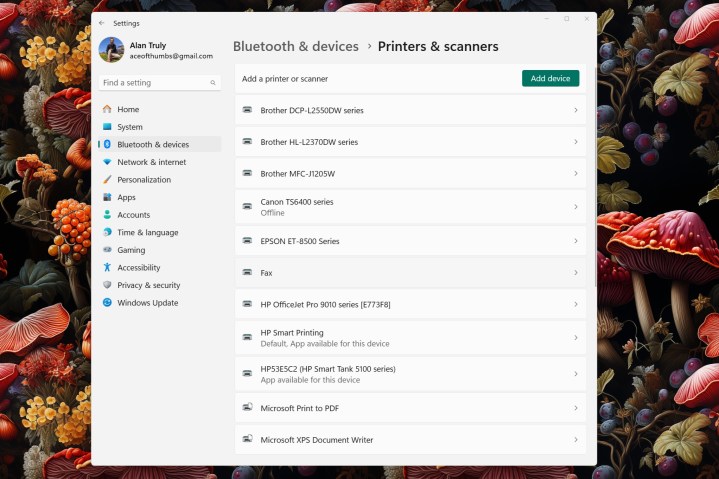
Den meisten Druckern liegt eine Kurzanleitung bei, vollständige Handbücher sind jedoch normalerweise nur auf der Website des Herstellers verfügbar. Sie müssen die Modellnummer Ihres Druckers kennen. Diese finden Sie in den Druckereinstellungen Ihres Computers oder in der App des Herstellers auf Ihrem Mobilgerät.
Hier sind die Drucker-Supportseiten für die beliebtesten Marken:
Hewlett-Packard (HP) (scrollen Sie nach unten, um das Suchfeld zu finden)
Epson (verwenden Sie das Suchfeld oder gehen Sie durch die Kategorien)
Brother (wählen Sie Ihren Druckertyp und grenzen Sie dann Ihr spezifisches Modell weiter ein)
Canon (wählen Sie „Drucker“ und grenzen Sie dann Ihr spezifisches Modell weiter ein)
Wenn Sie die Support-Seite für Ihren Drucker finden, laden Sie das Handbuch herunter und suchen Sie im Abschnitt zur Fehlerbehebung nach detaillierteren Anweisungen zum Beheben eines schwierigen Papierstaus.
Wenn Sie die Marke Ihres Druckers nicht sehen, suchen Sie im Internet nach dem Hersteller und suchen Sie dann nach einem Link für Hilfe oder Support.
So vermeiden Sie Papierstaus

Nachdem Sie einen schwierigen Papierstau gelöst haben, möchten Sie wahrscheinlich verhindern, dass dieses Problem erneut auftritt. Es gibt keine narrensichere Möglichkeit, dieses Problem zu verhindern, aber einige Tipps könnten helfen:
- Lösen Sie einen Papierstapel, bevor Sie ihn in den Drucker einlegen. Durch Auffächern oder Riffeln der Seiten können statische Aufladungen entfernt werden, die dazu führen, dass das Papier zusammenklebt.
- Überladen Sie den Drucker nicht mit Papier. Viele Drucker fassen 100 Blatt, während andere Platz für ein ganzes Ries (500 Blatt) oder mehr bieten. Andererseits fassen einige Papierfächer maximal nur 50 Seiten. Wenn Sie sich nicht sicher sind, vergewissern Sie sich, dass es nicht fest sitzt, oder schauen Sie im Handbuch nach, um herauszufinden, wie viele Blätter Sie auf einmal einlegen können.
- Verwenden Sie das richtige Papier für das Fach und Ihren Drucker. Wenn Ihr Drucker über mehr als ein Zufuhrfach verfügt, finden Sie in jedem Zufuhrfach Empfehlungen für das Format, die Art und die Dicke des Papiers. Stellen Sie sicher, dass Sie kein inkompatibles Papier einlegen.
- Richten Sie die Kanten des Papiers aus und legen Sie es vorsichtig in den Drucker ein. Das Papier wird auf Rollen in den Drucker eingeführt. Wenn es also schräg anfängt, bleibt es während des gesamten Druckvorgangs schief. Das bedeutet, dass Ihr Dokument beim Durchlaufen zerknittert wird oder es zu einem Papierstau kommen kann.
- Lagern Sie Papier an einem kühlen, trockenen Ort, damit es frisch, gerade und sauber bleibt.
- Wenn Sie das Papierfach wieder auffüllen möchten, bevor es leer ist, entfernen Sie zuerst das restliche Papier. Eine Änderung des Papiertyps oder der Frische kann zu Papierstaus führen.
- Wenn trotz Befolgung dieser Tipps häufig Papierstaus auftreten, wenden Sie sich an den Hersteller. Die meisten Drucker haben eine einjährige Garantie. Selbst wenn Ihr Drucker dieses Datum bereits überschritten hat, kann der Hersteller Ihnen möglicherweise mit spezifischen Tipps für Ihr Modell helfen oder Sie anweisen, Wartungs- oder Reparaturarbeiten in Anspruch zu nehmen, um dieses anhaltende Problem zu lösen.
Druckerprobleme lösen
Papierstaus sind ärgerlich, aber das ist nicht das Einzige, was bei Ihrem Drucker schief gehen kann. Sehen Sie sich unsere Anleitung zur Fehlerbehebung an, um Ihren Drucker wieder online und funktionsfähig zu machen .
Laserdrucker sind in der Regel für den Massendruck konzipiert und verfügen über eine robustere Papierhandhabung. Das bedeutet in der Regel , dass Papierstaus bei Laserdruckern seltener auftreten als bei Tintenstrahldruckern . Wenn Sie einen neuen Drucker kaufen, ist dieses Detail eine Überlegung wert.
Wenn keine dieser Lösungen hilft, ist es möglicherweise an der Zeit, sich nach einem neuen Drucker umzusehen. Wir haben eine Liste der besten verfügbaren Drucker . Wenn Sie einen einfachen Drucker benötigen, der gut, aber günstig ist, hilft Ihnen dieser Leitfaden zu den besten preiswerten Druckern .
Wenn Sie den alten Mülleimer aufgegeben haben, vergessen Sie nicht, Ihren Drucker ordnungsgemäß zu entsorgen, um Gefahren für die Umwelt zu vermeiden .
